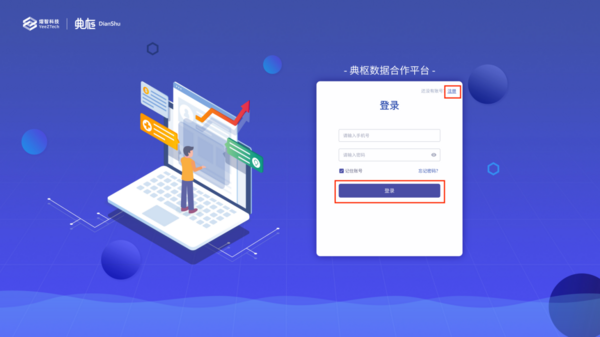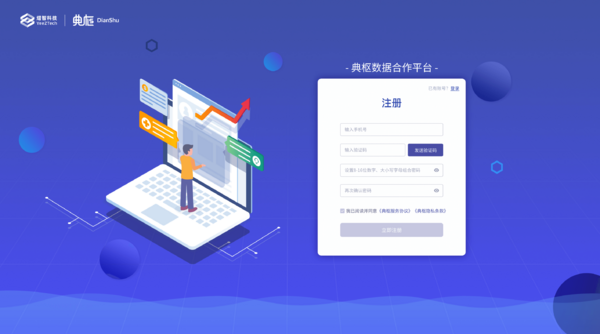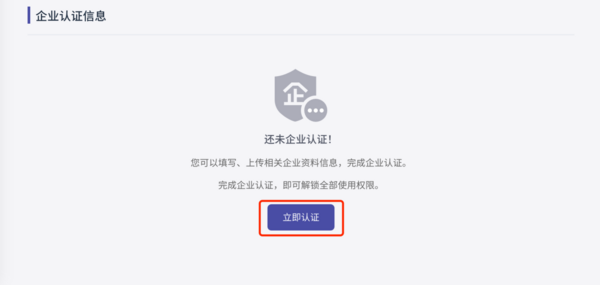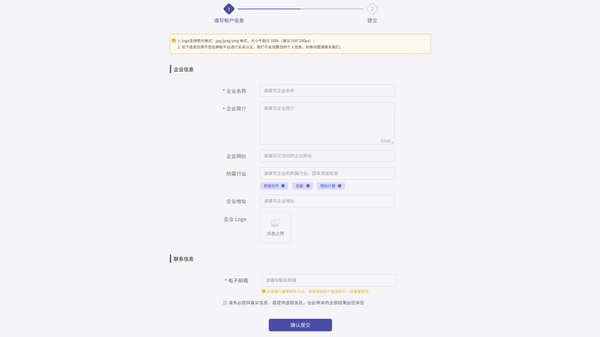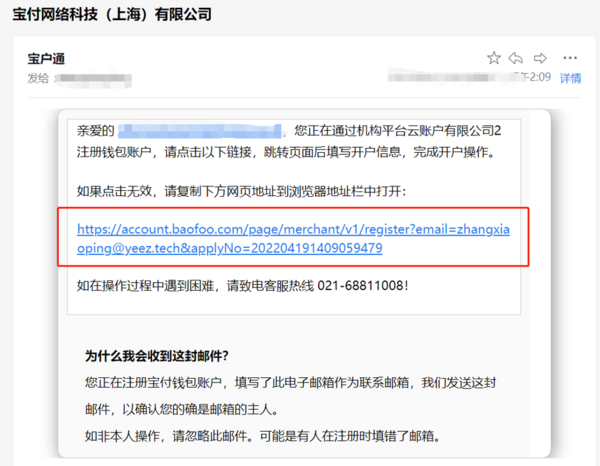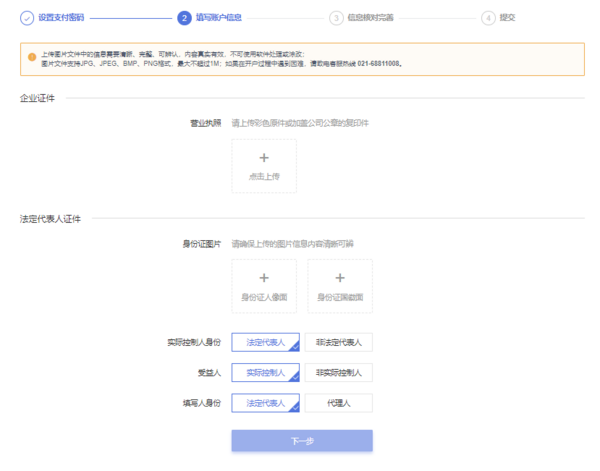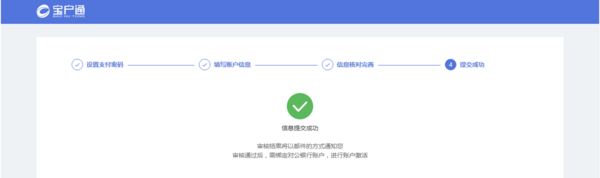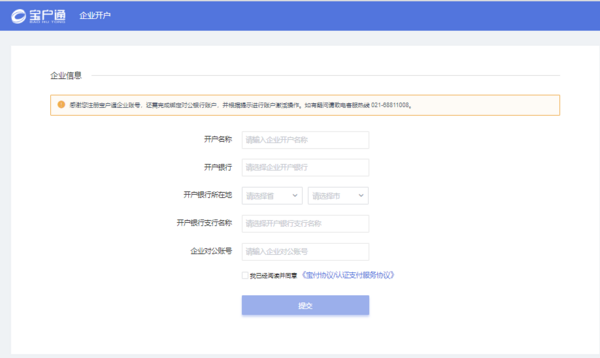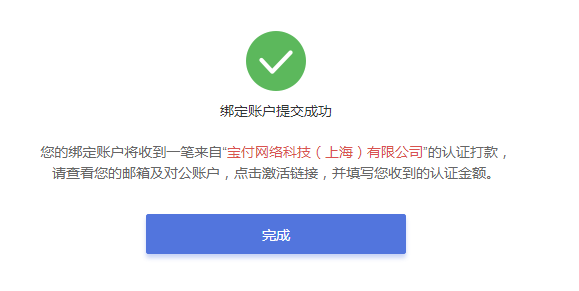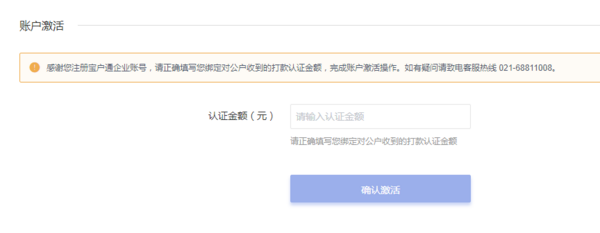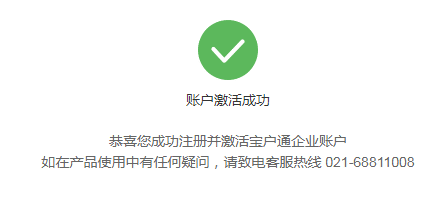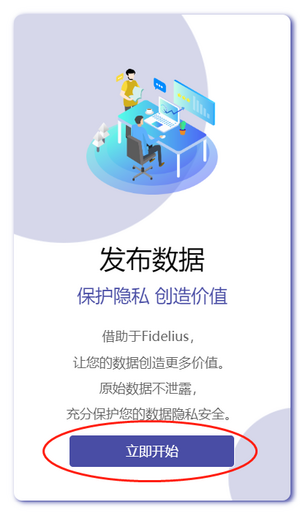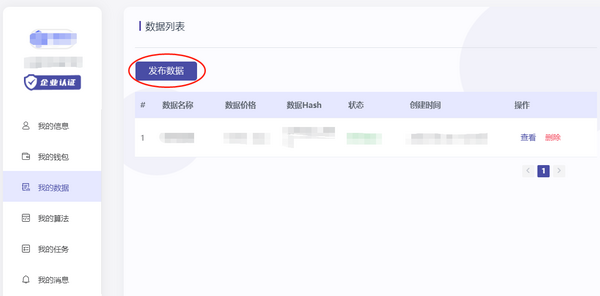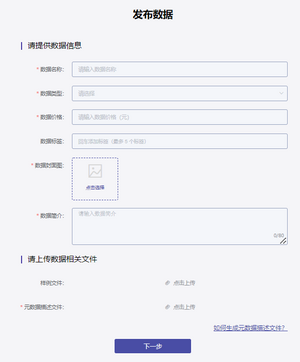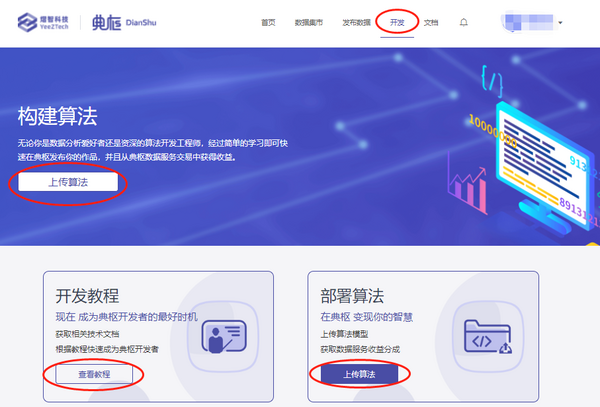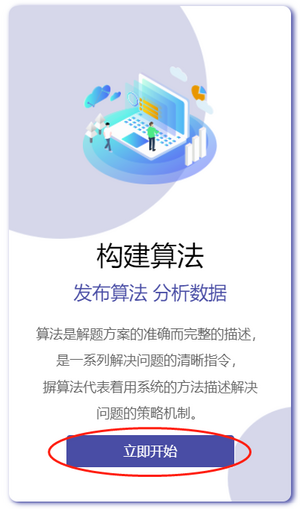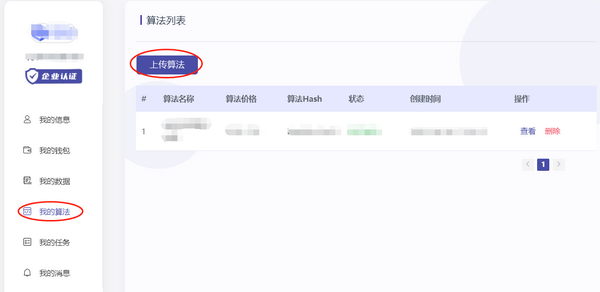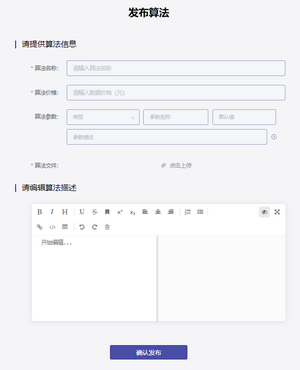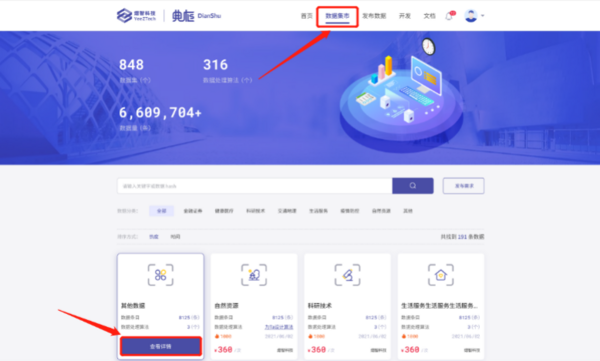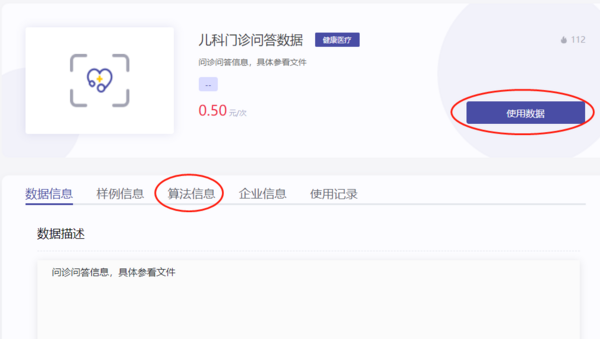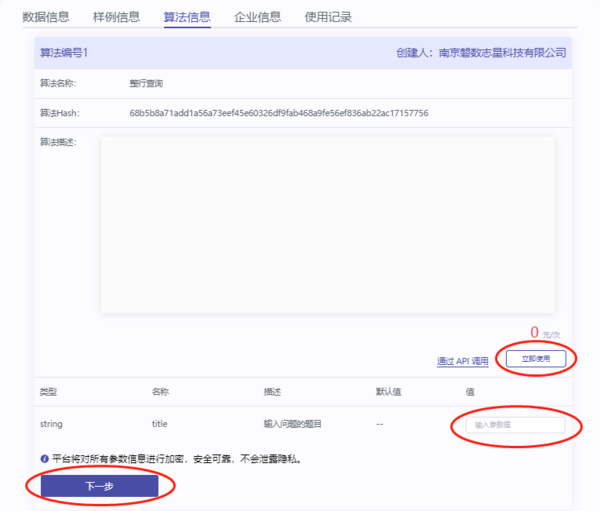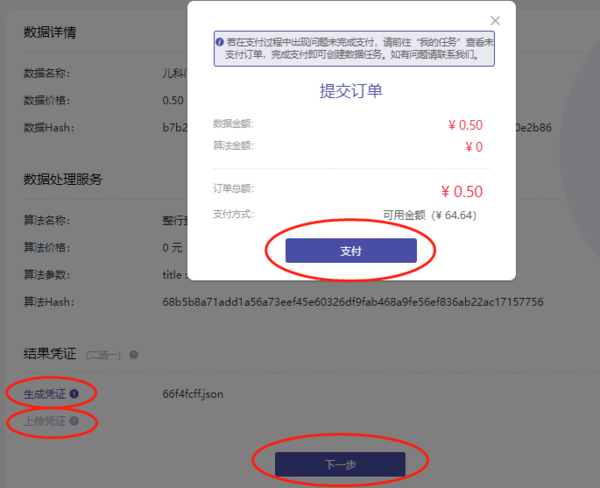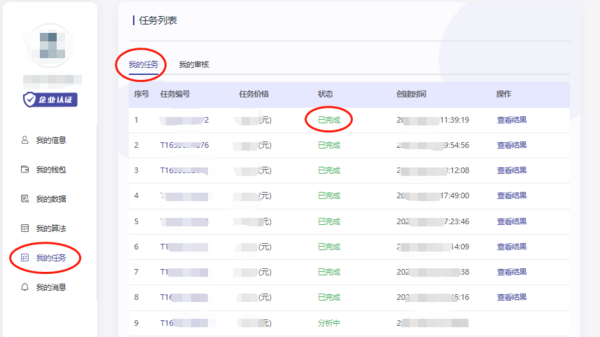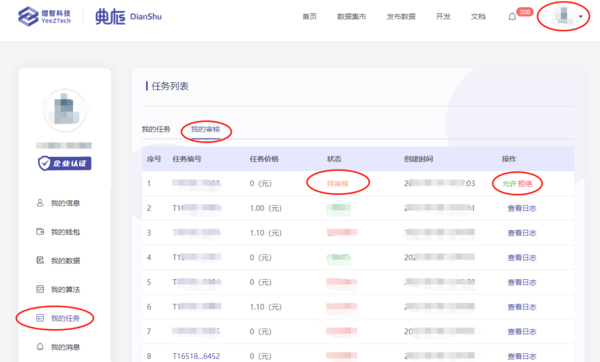“使用典枢”的版本间差异
标签:手工回退 |
|||
| 第1行: | 第1行: | ||
<big> | |||
== 典枢的用户 == | == 典枢的用户 == | ||
典枢数据合作平台(以下简称“典枢平台”)目前仅对企业用户开放完整使用功能,个人用户只能查看典枢上的数据集、算法等信息,若要使用完整的功能,需要完成企业实名认证与开户。 | 典枢数据合作平台(以下简称“典枢平台”)目前仅对企业用户开放完整使用功能,个人用户只能查看典枢上的数据集、算法等信息,若要使用完整的功能,需要完成企业实名认证与开户。 | ||
== 注册、登录 == | == 注册、登录 == | ||
1. 打开典枢平台(https://dianshudata.com ) ,进入首页,点击顶部右上角“登录/注册”按钮。 | 1.打开典枢平台(https://dianshudata.com ) ,进入首页,点击顶部右上角“登录/注册”按钮。 | ||
| 第9行: | 第10行: | ||
2. 进入登录/注册界面,如果已完成注册则输入对应手机号与密码点击“登录”按钮完成登录,若未注册则点击右上方“注册”按钮前往注册。 | 2.进入登录/注册界面,如果已完成注册则输入对应手机号与密码点击“登录”按钮完成登录,若未注册则点击右上方“注册”按钮前往注册。 | ||
| 第15行: | 第16行: | ||
3. 进入注册界面,完成“手机号认证”“密码设置”环节后点击“立即注册”按钮完成账户注册。 | 3.进入注册界面,完成“手机号认证”“密码设置”环节后点击“立即注册”按钮完成账户注册。 | ||
| 第21行: | 第22行: | ||
== 企业认证 == | == 企业认证 == | ||
1. 典枢平台为保护数据交易双方的利益,用户需要认证企业信息后方可进行数据交易、数据和算法上传。 | 1.典枢平台为保护数据交易双方的利益,用户需要认证企业信息后方可进行数据交易、数据和算法上传。 | ||
2. 在首页登录,点击顶部用户头像,选择“我的账户”。 | 2.在首页登录,点击顶部用户头像,选择“我的账户”。 | ||
[[文件:图片4.png|600px|center]] | [[文件:图片4.png|600px|center]] | ||
3.进入账户信息界面,若未进行企业认证则如下图所示需要点击“立即认证”按钮前往认证。 | |||
3. 进入账户信息界面,若未进行企业认证则如下图所示需要点击“立即认证”按钮前往认证。 | |||
[[文件:14.png|600px|center]] | [[文件:14.png|600px|center]] | ||
4.进入企业认证界面填写所需信息,带红色星号的信息为必填项,填写完毕后点击“确认提交”按钮,等待接收'''账户激活邮件'''。 | |||
4. 进入企业认证界面填写所需信息,带红色星号的信息为必填项,填写完毕后点击“确认提交”按钮,等待接收'''账户激活邮件'''。 | |||
[[文件:图片7.png|600px|center]] | [[文件:图片7.png|600px|center]] | ||
5.通过邮箱收到'''第一封'''激活邮件,点击邮件内的网址链接('''<font color="#660000">注意:</font>'''完整注册过程共有'''<font color="#660000">三封</font>'''账户激活相关邮件) | |||
5. 通过邮箱收到'''第一封'''激活邮件,点击邮件内的网址链接('''<font color="#660000">注意:</font>'''完整注册过程共有'''<font color="#660000">三封</font>'''账户激活相关邮件) | |||
[[文件:认证1.png|600px|center]] | [[文件:认证1.png|600px|center]] | ||
6.打开网页,“设置支付密码”-“填写账户信息”上传公司营业执照、法人身份证正反面照片-“信息核对完善”-“提交”。 | |||
6. 打开网页,“设置支付密码”-“填写账户信息”上传公司营业执照、法人身份证正反面照片-“信息核对完善”-“提交”。 | |||
[[文件:认证4.png|600px|center]] | [[文件:认证4.png|600px|center]] | ||
提交成功 | 提交成功 | ||
[[文件:认证3.png|600px|center]] | [[文件:认证3.png|600px|center]] | ||
7.公司证件信息审核将在'''一个工作日'''内完成,之后发出审核结果邮件。 | |||
7. 公司证件信息审核将在'''一个工作日'''内完成,之后发出审核结果邮件。 | |||
通过邮箱收到'''第二封'''激活邮件,点击邮件内的网址链接,在下图界面中填写公司对公账户信息 | 通过邮箱收到'''第二封'''激活邮件,点击邮件内的网址链接,在下图界面中填写公司对公账户信息 | ||
[[文件:认证4-1.png|600px|居中]] | [[文件:认证4-1.png|600px|居中]] | ||
提交成功 | 提交成功 | ||
[[文件:认证5.png|600px|居中]] | [[文件:认证5.png|600px|居中]] | ||
8.通过邮箱收到'''第三封'''激活邮件,点击邮件内的网址链接,确认绑定的企业对公账户收到的打款认证金额,在下图界面中填写: | |||
8. 通过邮箱收到'''第三封'''激活邮件,点击邮件内的网址链接,确认绑定的企业对公账户收到的打款认证金额,在下图界面中填写: | |||
[[文件:认证6.png|600px|居中]] | [[文件:认证6.png|600px|居中]] | ||
金额正确,显示如下界面 | 金额正确,显示如下界面 | ||
[[文件:认证7.png|600px|居中]] | [[文件:认证7.png|600px|居中]] | ||
9.恭喜,您已完成企业认证全过程,下面可以开始您的典枢之旅啦。 | |||
9. 恭喜,您已完成企业认证全过程,下面可以开始您的典枢之旅啦。 | |||
已完成认证的账户可在账户信息界面查看企业认证信息,暂不支持修改绑定的企业主体,如有问题请联系客服。 | 已完成认证的账户可在账户信息界面查看企业认证信息,暂不支持修改绑定的企业主体,如有问题请联系客服。 | ||
| 第114行: | 第95行: | ||
:a.在典枢平台网站页面顶部,点击'''“发布数据”'''按钮,页面如下: | :a.在典枢平台网站页面顶部,点击'''“发布数据”'''按钮,页面如下: | ||
[[文件:数据发布入口1.png|600px|center]] | [[文件:数据发布入口1.png|600px|center]] | ||
:b.在典枢平台首页发布数据入口,点击'''“立即开始”'''按钮,页面如下: | :b.在典枢平台首页发布数据入口,点击'''“立即开始”'''按钮,页面如下: | ||
[[文件:数据发布入口2.png|无框|center]] | [[文件:数据发布入口2.png|无框|center]] | ||
:c.在典枢平台“我的账户-我的数据”页面,点击'''“发布数据”'''按钮,页面如下: | :c.在典枢平台“我的账户-我的数据”页面,点击'''“发布数据”'''按钮,页面如下: | ||
[[文件:数据发布入口3.png|600px|center]] | [[文件:数据发布入口3.png|600px|center]] | ||
2.进入发布数据界面,完善数据相关信息,带'''<font color="FF0000">红色星号</font>'''的信息为必填项。''(元数据描述文件在这一步上传)'' | 2.进入发布数据界面,完善数据相关信息,带'''<font color="FF0000">红色星号</font>'''的信息为必填项。''(元数据描述文件在这一步上传)'' | ||
[[文件:数据发布页面.png|无框|center]] | [[文件:数据发布页面.png|无框|center]] | ||
3.信息填写完成点击“下一步”,可查看数据详情信息(包括数据信息和运行环境),确认无误后,可进一步完善数据描述(包括但不局限于以下内容:数据应用场景、数据内容介绍等)。 | 3.信息填写完成点击“下一步”,可查看数据详情信息(包括数据信息和运行环境),确认无误后,可进一步完善数据描述(包括但不局限于以下内容:数据应用场景、数据内容介绍等)。 | ||
| 第149行: | 第118行: | ||
:a.在典枢平台网站页面顶部,点击“开发”按钮,在打开的新页面点击“上传算法”(两处),页面如下: | :a.在典枢平台网站页面顶部,点击“开发”按钮,在打开的新页面点击“上传算法”(两处),页面如下: | ||
[[文件:算法发布入口-1.png|600px|居中]] | [[文件:算法发布入口-1.png|600px|居中]] | ||
:b.在典枢平台首页“构建算法”入口,点击“立即开始”按钮,页面如下: | :b.在典枢平台首页“构建算法”入口,点击“立即开始”按钮,页面如下: | ||
[[文件:算法发布入口-2.png|无框|居中]] | [[文件:算法发布入口-2.png|无框|居中]] | ||
::在打开的新页面点击“上传算法”,具体参见a途径的附图。 | ::在打开的新页面点击“上传算法”,具体参见a途径的附图。 | ||
:c.在典枢平台“我的账户-我的算法”页面,点击“上传算法”按钮,页面如下: | :c.在典枢平台“我的账户-我的算法”页面,点击“上传算法”按钮,页面如下: | ||
[[文件:算法发布入口-3.png|600px|居中]] | [[文件:算法发布入口-3.png|600px|居中]] | ||
2. 进入发布算法界面,完善算法相关信息,带红色星号的信息为必填项。可进一步完善算法描述(包括但不局限于以下内容:算法应用场景、算法介绍等)。 | 2.进入发布算法界面,完善算法相关信息,带红色星号的信息为必填项。可进一步完善算法描述(包括但不局限于以下内容:算法应用场景、算法介绍等)。 | ||
[[文件:算法发布页面.png|无框|居中]] | [[文件:算法发布页面.png|无框|居中]] | ||
3.信息填写完成点击“确认发布”,耐心等待算法的发布。(系统会自动检测算法文件是否有误,确认无误后完成发布。) | |||
4.算法发布结果可在“我的账户”-“我的算法”查看。也可在算法发布成功后查看算法内容、编辑/修改部分算法信息。 | |||
4. 算法发布结果可在“我的账户”-“我的算法”查看。也可在算法发布成功后查看算法内容、编辑/修改部分算法信息。 | |||
''注:若算法发布失败,可编辑算法信息后重新发布。'' | ''注:若算法发布失败,可编辑算法信息后重新发布。'' | ||
== 使用数据 == | == 使用数据 == | ||
1. 进入数据集市页面,挑选需要的数据集,点击数据集的“查看详情”按钮。 | 1.进入数据集市页面,挑选需要的数据集,点击数据集的“查看详情”按钮。 | ||
[[文件:13.png|600px|center]] | [[文件:13.png|600px|center]] | ||
2.进入数据详情页查看数据集信息有,若需使用数据,则点击页面的“使用数据”按钮或“算法信息”分页 | |||
2. 进入数据详情页查看数据集信息有,若需使用数据,则点击页面的“使用数据”按钮或“算法信息”分页 | |||
[[文件:使用数据1.png|600px|居中]] | [[文件:使用数据1.png|600px|居中]] | ||
3.点击算法信息页面的“立即使用”,输入算法“参数值”,点击“下一步”按钮。 | |||
3. 点击算法信息页面的“立即使用”,输入算法“参数值”,点击“下一步”按钮。 | |||
[[文件:使用数据2.png|600px|居中]] | [[文件:使用数据2.png|600px|居中]] | ||
4.进入订单确认界面,确认数据集与算法信息无误后,需要生成或者上传结果凭证,点击“下一步”,完成支付。若有凭证文件点击“上传凭证”选择本地已有的[[凭证文件|凭证文件]],若首次使用需点击“生成凭证”下载并保存好[[凭证文件|凭证文件]]。 | |||
4. 进入订单确认界面,确认数据集与算法信息无误后,需要生成或者上传结果凭证,点击“下一步”,完成支付。若有凭证文件点击“上传凭证”选择本地已有的[[凭证文件|凭证文件]],若首次使用需点击“生成凭证”下载并保存好[[凭证文件|凭证文件]]。 | |||
[[文件:使用数据4.png|600px|居中]] | [[文件:使用数据4.png|600px|居中]] | ||
5.提交订单,完成支付后请耐心等待数据提供方授权数据的使用。 | |||
6.数据审核状态会在“我的账户“-”我的任务”界面查看,若申请通过会在任务分析完成后在任务列表中显示“查看结果”,点击上传[[凭证文件|凭证文件]]即可下载最终计算结果。 | |||
6. 数据审核状态会在“我的账户“-”我的任务”界面查看,若申请通过会在任务分析完成后在任务列表中显示“查看结果”,点击上传[[凭证文件|凭证文件]]即可下载最终计算结果。 | |||
[[文件:使用数据5.png|600px|居中]] | [[文件:使用数据5.png|600px|居中]] | ||
''注:1.数据申请未通过会返还支付费用;2.若数据提供方一周还未进行数据审核操作,数据使用方可撤回数据使用申请,此时支付费用将退回至账户余额。'' | |||
''注:1. 数据申请未通过会返还支付费用;2. 若数据提供方一周还未进行数据审核操作,数据使用方可撤回数据使用申请,此时支付费用将退回至账户余额。'' | |||
== 审核任务 == | == 审核任务 == | ||
当有其他用户购买我的数据服务时,需要经过审核,任务才会执行,具体操作过程为:数据审核状态会在“我的账户”-“我的任务”-“我的审核”界面查看,若通过则点击“允许”,否则点击“拒绝”。 | 当有其他用户购买我的数据服务时,需要经过审核,任务才会执行,具体操作过程为:数据审核状态会在“我的账户”-“我的任务”-“我的审核”界面查看,若通过则点击“允许”,否则点击“拒绝”。 | ||
[[文件:任务审核.png|600px|居中]] | [[文件:任务审核.png|600px|居中]] | ||
| 第228行: | 第170行: | ||
典枢平台目前仅支持账户余额支付。 | 典枢平台目前仅支持账户余额支付。 | ||
1. 登录“我的账户”-“我的钱包”点击“充值”,选择/输入需要充值的金额, 并选择付款方式(目前仅支持第三方平台(宝付)充值), 然后点击"确认充值"。(目前最低充值金额限制为100元, 单笔最高50000元。) | 1.登录“我的账户”-“我的钱包”点击“充值”,选择/输入需要充值的金额, 并选择付款方式(目前仅支持第三方平台(宝付)充值), 然后点击"确认充值"。(目前最低充值金额限制为100元, 单笔最高50000元。) | ||
=== 提现 === | === 提现 === | ||
1. 登录“我的账户”-“我的钱包”点击“提现”,选择/输入需要提现的金额, 并选择提现方式(目前仅支持第三方平台(宝付)提现), 然后点击"确认提现"。(目前最低提现金额限制为10元, 单笔最高50000元。, 且每日仅支持3次提现交易。) | 1.登录“我的账户”-“我的钱包”点击“提现”,选择/输入需要提现的金额, 并选择提现方式(目前仅支持第三方平台(宝付)提现), 然后点击"确认提现"。(目前最低提现金额限制为10元, 单笔最高50000元。, 且每日仅支持3次提现交易。) | ||
2. 当日所获收益,次日0点方可提现。如有问题请联系客服。客服电话:010-53385803 | 2.当日所获收益,次日0点方可提现。如有问题请联系客服。客服电话:010-53385803 | ||
2022年11月29日 (二) 07:01的版本
典枢的用户
典枢数据合作平台(以下简称“典枢平台”)目前仅对企业用户开放完整使用功能,个人用户只能查看典枢上的数据集、算法等信息,若要使用完整的功能,需要完成企业实名认证与开户。
注册、登录
1.打开典枢平台(https://dianshudata.com ) ,进入首页,点击顶部右上角“登录/注册”按钮。
2.进入登录/注册界面,如果已完成注册则输入对应手机号与密码点击“登录”按钮完成登录,若未注册则点击右上方“注册”按钮前往注册。
3.进入注册界面,完成“手机号认证”“密码设置”环节后点击“立即注册”按钮完成账户注册。
企业认证
1.典枢平台为保护数据交易双方的利益,用户需要认证企业信息后方可进行数据交易、数据和算法上传。
2.在首页登录,点击顶部用户头像,选择“我的账户”。
3.进入账户信息界面,若未进行企业认证则如下图所示需要点击“立即认证”按钮前往认证。
4.进入企业认证界面填写所需信息,带红色星号的信息为必填项,填写完毕后点击“确认提交”按钮,等待接收账户激活邮件。
5.通过邮箱收到第一封激活邮件,点击邮件内的网址链接(注意:完整注册过程共有三封账户激活相关邮件)
6.打开网页,“设置支付密码”-“填写账户信息”上传公司营业执照、法人身份证正反面照片-“信息核对完善”-“提交”。
提交成功
7.公司证件信息审核将在一个工作日内完成,之后发出审核结果邮件。
通过邮箱收到第二封激活邮件,点击邮件内的网址链接,在下图界面中填写公司对公账户信息
提交成功
8.通过邮箱收到第三封激活邮件,点击邮件内的网址链接,确认绑定的企业对公账户收到的打款认证金额,在下图界面中填写:
金额正确,显示如下界面
9.恭喜,您已完成企业认证全过程,下面可以开始您的典枢之旅啦。
已完成认证的账户可在账户信息界面查看企业认证信息,暂不支持修改绑定的企业主体,如有问题请联系客服。
注:典枢平台支付模块与宝付网络科技(上海)有限公司合作,典枢平台用户需要在宝付支付机构完成开户并激活账户,典枢平台不留存企业资料信息。
发布数据
您在典枢平台上可以发布数据服务供其他用户使用,您无需上传原始数据至典枢平台,典枢平台也无法获取任何关于您原始数据的详细信息。
准备元数据描述文件
目前典枢支持两种方式生成元数据描述文件:
- 方式一:本地部署模式。您在本地部署Fidelius节点,并按照平台引导生成元数据描述文件,具体流程见:如何生成元数据描述文件。
- 注:为保证您的数据可持续提供数据服务,您在本地部署Fidelius的服务器需保持在线状态。
- 方式二:加密托管模式。没有在本地部署Fedilus节点,您可以通过平台提供的MetaEncryptor加密工具,生成元数据描述文件并完成数据发布,具体流程如下:
- 1. 通过加密工具入口,使用典枢提供的MetaEncryptor加密工具;
- 2. 按照加密工具的流程指引,对原始数据文件进行加密(注:目前只支持CSV格式的文件,后续将提供更多格式的支持);
- 3. 加密完成,下载加密后生成的两个文件,分别为:元数据描述文件(文件后缀名.meta.json)、加密原始数据文件(文件后缀名.sealed);
- 4. 加密后生成的元数据描述文件(文件后缀名.meta.json)即是发布数据时需要上传的元数据描述文件;
- 5. 将加密后生成的加密原始数据文件(文件后缀名.sealed)及拟发布数据集的名称发送到邮箱(contact@yeez.tech),由客服人员帮助您把加密后的原始数据放到部署Fedilus节点的服务器上。
正式发布数据
1.准备好上述元数据描述文件及数据相关信息后,通过以下三个途径进入发布数据界面
- a.在典枢平台网站页面顶部,点击“发布数据”按钮,页面如下:
- b.在典枢平台首页发布数据入口,点击“立即开始”按钮,页面如下:
- c.在典枢平台“我的账户-我的数据”页面,点击“发布数据”按钮,页面如下:
2.进入发布数据界面,完善数据相关信息,带红色星号的信息为必填项。(元数据描述文件在这一步上传)
3.信息填写完成点击“下一步”,可查看数据详情信息(包括数据信息和运行环境),确认无误后,可进一步完善数据描述(包括但不局限于以下内容:数据应用场景、数据内容介绍等)。
4.点击“确认发布”按钮,耐心等待数据集的发布。数据发布结果可在“我的账户”-“我的数据”查看。您也可在数据发布成功后查看数据内容、编辑/修改部分数据信息。
注:若数据发布失败,可编辑数据信息后重新发布。
发布算法
您在典枢平台上可以上传算法服务供其他用户使用。
1.准备好上述算法文件及相关信息后,通过以下三个途径进入上传算法界面
- a.在典枢平台网站页面顶部,点击“开发”按钮,在打开的新页面点击“上传算法”(两处),页面如下:
- b.在典枢平台首页“构建算法”入口,点击“立即开始”按钮,页面如下:
- 在打开的新页面点击“上传算法”,具体参见a途径的附图。
- c.在典枢平台“我的账户-我的算法”页面,点击“上传算法”按钮,页面如下:
2.进入发布算法界面,完善算法相关信息,带红色星号的信息为必填项。可进一步完善算法描述(包括但不局限于以下内容:算法应用场景、算法介绍等)。
3.信息填写完成点击“确认发布”,耐心等待算法的发布。(系统会自动检测算法文件是否有误,确认无误后完成发布。)
4.算法发布结果可在“我的账户”-“我的算法”查看。也可在算法发布成功后查看算法内容、编辑/修改部分算法信息。
注:若算法发布失败,可编辑算法信息后重新发布。
使用数据
1.进入数据集市页面,挑选需要的数据集,点击数据集的“查看详情”按钮。
2.进入数据详情页查看数据集信息有,若需使用数据,则点击页面的“使用数据”按钮或“算法信息”分页
3.点击算法信息页面的“立即使用”,输入算法“参数值”,点击“下一步”按钮。
4.进入订单确认界面,确认数据集与算法信息无误后,需要生成或者上传结果凭证,点击“下一步”,完成支付。若有凭证文件点击“上传凭证”选择本地已有的凭证文件,若首次使用需点击“生成凭证”下载并保存好凭证文件。
5.提交订单,完成支付后请耐心等待数据提供方授权数据的使用。
6.数据审核状态会在“我的账户“-”我的任务”界面查看,若申请通过会在任务分析完成后在任务列表中显示“查看结果”,点击上传凭证文件即可下载最终计算结果。
注:1.数据申请未通过会返还支付费用;2.若数据提供方一周还未进行数据审核操作,数据使用方可撤回数据使用申请,此时支付费用将退回至账户余额。
审核任务
当有其他用户购买我的数据服务时,需要经过审核,任务才会执行,具体操作过程为:数据审核状态会在“我的账户”-“我的任务”-“我的审核”界面查看,若通过则点击“允许”,否则点击“拒绝”。
充值、提现
充值
典枢平台目前仅支持账户余额支付。
1.登录“我的账户”-“我的钱包”点击“充值”,选择/输入需要充值的金额, 并选择付款方式(目前仅支持第三方平台(宝付)充值), 然后点击"确认充值"。(目前最低充值金额限制为100元, 单笔最高50000元。)
提现
1.登录“我的账户”-“我的钱包”点击“提现”,选择/输入需要提现的金额, 并选择提现方式(目前仅支持第三方平台(宝付)提现), 然后点击"确认提现"。(目前最低提现金额限制为10元, 单笔最高50000元。, 且每日仅支持3次提现交易。)
2.当日所获收益,次日0点方可提现。如有问题请联系客服。客服电话:010-53385803